Het is mogelijk snel mutaties in te voeren door gebruik te maken van een (.xls) of (.xlsx) bestand. Een andere manier is om de mutaties per stuk in te voeren. Klik hier voor uitleg hoe u dit kunt doen.
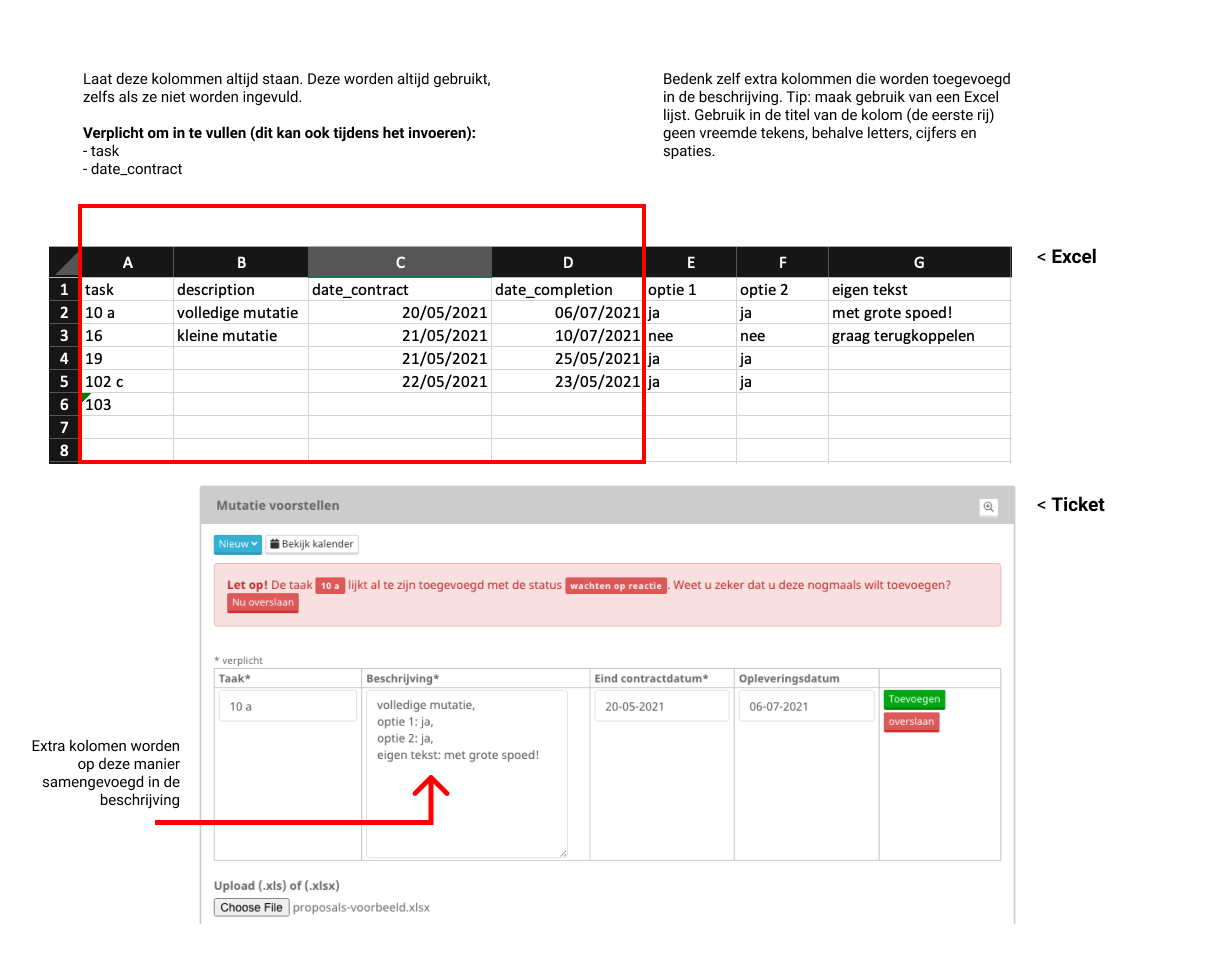
Downloads:
Hoe werkt het?
- Download het template
- Vul het template met mutaties (tip: dit kun je ook kopiëren vanuit andere Excel documenten)
- Maak een ticket met de status mutatie, doorloop de 4 stappen en klik op versturen
- Upload het Excel bestand via de upload functie in het aangemaakte ticket
- De mutaties worden een voor een klaargezet om in te voeren
- Vul ontbrekende gegevens eventueel aan en klik per mutatie op de groene knop ‘toevoegen‘ als u tevreden bent
- Onderaan verschijnt een overzicht van alle door u toegevoegde mutaties. De gebruikersrol ‘Beheer‘ kan hier vandaan de mutaties omzetten naar taken in het live rooster. Klik hier voor de uitleg hoe u dit kunt doen
Lukt het niet? Probeer het eerst via handmatige invoer van mutatie verzoeken
Belangrijke weetjes:
- Er wordt een waarschuwing gegeven zodra een huisnummer al ingevoerd is
- Per ticket kunnen er 100 voorstellen worden ingepland
- Het is mogelijk opmerkingen bij voorstellen te plaatsen
Belangrijke tips:
- Gebruik de conversatie in het ticket voor alle randzaken
- Laat collega’s weten dat mutaties via het ticket verlopen
- Gebruik de Excel functie
- Neem bij directe urgentie altijd direct persoonlijk contact op met het schoonmaakbedrijf
- Maak in de Excel gebruik van een Drop down lijst (Create a drop-down list)
- Wilt u een uitgebreidere uitleg over het invoeren van mutaties? Klik hier.
- Wilt u als volgende stap de mutaties inplannen als taak in het live rooster? Klik hier.

0 reacties